Содержание
- 1 Причины ошибки
- 2 Устраняем ошибку и возобновляем доступ к сайту
- 3 Как исправить?
- 4 Почему появляется ошибка при открытии сайта
- 5 Ошибка ERR_BLOCKED_BY_CLIENT
- 6 Очистка кеша браузера
- 7 Ошибка net::ERR_BLOCKED_BY_RESPONSE в веб разработке
- 8 Другие сетевые проблемы и способ их устранения
- 9 Не приходит код в СМС
- 10 Настройка Wi-Fi
- 11 Перезапуск роутера
- 12 Плохое соединение с интернетом
- 13 Неподходящая версия операционной системы
- 14 Неполадки в работе сайта
- 15 Интернет
- 16 Другой браузер
- 17 Вирусы
- 18 Кэш и куки
- 19 Реестр
- 20 Запреты
- 21 Ручная проверка
Причины ошибки
Причин может быть несколько и не всегда вина на пользователе. Давайте выделим основные:
- Ведутся технические работы на хостинге данного сайта;
- Проблемы с интернет соединением;
- Блокировка данного сайта вашим провайдером;
- Блокировка вашего IP адреса на самом сайте;
- Сайт блокируется из-за установленных плагинов и расширений в браузере – например VPN, сетевые экраны;
- Сайт попал в черный список потенциально опасных веб ресурсов в антивирусе;
Попробуйте открыть сайт с РАЗНЫХ устройств, например через смартфон. Так станет понятнее вызван сбой проблемами на вашей стороне или все таки на сайте ведутся технические работы.
Надеемся что перед этим вы уже проверили наличие подключения к Интернету и на всякий случай перезагрузили роутер.
Устраняем ошибку и возобновляем доступ к сайту
Первым делом убеждаемся, что проблема не в сетевом оборудование. Пере подключаем кабеля, делаем перезагрузку роутера. Если ошибка осталась скорее всего проблема кроется в настройках системы. Тут важно обратить свой взор на прокси-сервер и брандмауэр Windows, эта парочка еще те любители создать проблемы на ровном месте. В зависимости от версии ОС решения могут выглядеть следующим образом.
Устраняем ошибку на Windows 10
С целью анонимности некоторые пользователи дополнительно использую прокси-сервера для выхода в глобальную сеть. Проверить вариант очень просто.
Читайте также: Как подключить интернет на телефоне: по шагам
- Нам нужны настройки Windows, попасть в которые легко через меню «Пуск».
- Среди множества настроек нас интересует раздел «Сеть и интернет».
- Окно настроек разделено на две части, левая с навигацией и правая непосредственно настройки. Ищем в списке подраздел «прокси» или «прокси-сервер», в котором нам нужно выключить все что связано с настройками сети.
- После завершению маневров проверяем наличие доступа к сайту.
Не всегда анонимность — это плохо, да и цель использование прокси попасть на сайт, который к примеру, может блокироваться для доступа с вашего региона. Иногда желание системы защитить пользователя играет медвежью услугу и виной блокировки стает брандмауэр. Проверка этого варианта выглядит так.
- В поисковой строке набираем запрос брандмауэр, умная Винда сразу нам подсветит приложение, которое нужно запустит для проверки настроек.
- Окно брандмауэра, как и окно раздела «Сеть и Интернет» разделено на две части, навигация и настройки. Нас интересует ссылка «Включение и отключение брандмауэра защитника Windows». Здесь нам надо отключить все активные параметры защиты, сначала для частной сети, а потом и для общественной. Защитник выдаст предупреждения не делать этого, мол это опасно для системы, но мы помним, что именно он может быть нашей проблемой.
- Все что осталось проверить доступ к ранее заблокированному сайту.
Устраняем ошибку на Windows 7, Windows 8
По своей сути проверка настроек параметров прокси в семействе Windows отличается только визуальным интерфейсом, который претерпел изменения в 10 версии, в более ранних вариантах операционной системы таких, как 7, 8 сделать это можно так.
- Воспользуемся поисковой строкой Windows, в которой пишем запрос свойства браузера, кстати этот метод работает и Win В окне результатов запускаем панель управления «Свойства: Интернета».
- Окно разделено на вкладки с настройками, где мы выбираем «Подключения» и жмем кнопку «Настройки сети», отвечающую за открытие дополнительного окна «Настройка параметров локальной сети».
- Убираем все галочки и незабываем сохранить настройки нажатием на кнопку «ОК» в дополнительном и основном окнах.
- Идем смотреть результат.
За исключением редких случаев процедура внесения изменений в настройки и параметры Windows сохраняет наследственность для разных поколений операционной системы, это касается и настроек брандмауэра. Поэтому процедура проверки защитника одинакова для версий 7, 8 и 10, подробно она описана выше в варианте для Win10.
Как исправить?
Перед тестами отключаем антивирус или заносим сайт в список исключений. Пробуем зайти на сайт используя другой браузер, если зайти получилось и ошибка пропала – проблема была в браузере или его расширениях.
- Расширения и плагины рекомендуется отключить, либо удалить.
- То же касается VPN программ.
- Затем обновить браузер до последней версии – современные сайты прекращают поддержку старый версий браузеров.
И наоборот для теста можно установить любой VPN клиент и открыть страницу сайта – вполне вероятно что заблокирован ваш IP компьютера или провайдера. Если на сайте велись технические работы – ошибка разрешится сама. Популярные веб ресурсы постоянно поддерживаются разработчиками. Далее что бы не переустанавливать браузер сделайте сброс всех настроек по умолчанию. Если делать общий сброс жалко – почистите Cookie и Кеш браузера.
- Нажмите “Настройки” в меню или наберите в адресной строке: “chrome://settings/”;
- Разверните нижнее меню “Дополнительные”;
- Выбираем “Сброс настроек и удаление вредоносного ПО”;
Сброс настроек и удаление вредоносного ПО
Читайте также: Скайп не видит камеру ноутбука или компьютера
- В появившемся окне кликаем “Восстановление настроек по умолчанию” и “Удалить вредоносное ПО с компьютера”;
Удалить вредоносное ПО с компьютера
Заходим в “Панель управления” и отключаем “Брэндмауэр Windows”. Этих действий хватит что бы понять была ли ошибка на вашем ПК либо это техническая проблема сайта, сервера.
Почему появляется ошибка при открытии сайта
Итак, основная суть появления ошибки – ваш компьютер не получает ответ от сервера сайта и не может обнаружить его IP. Источников же сбоя может быть множество. Блокировать доступ могут сбитые настройки на ПК или роутере. На связь сильно влияют службы ОС, системный или сетевой мусор, выраженныйв кэше ваших DNS-экранов . Отдельно стоит сказать про вирусную активность, которая может вмешиваться в передачу данных и блокировать их.
Есть момент, когда ошибка возникает со стороны самого ресурса, в таком случае нужно проверить как работают другие ресурсы. Если блокируется только один сайт, то следует немного подождать. Конечно, на крупных ресурсах такие баги редкое явление, но как пример – сайт Вконтакте, который сбоит очень часто.
Ошибка ERR_BLOCKED_BY_CLIENT
В отличии от ошибки ERR_BLOCKED_BY_RESPONSE код ERR_BLOCKED_BY_CLIENT означает что ошибка именно на стороне клиента, а значит в вашем браузере. Ошибка появляется как раз из-за блокировки сайта сторонними расширениями установленными у вас. Решением будет отключение и удаление плагинов.
Среди них под видом полезных функций может скрываться вредоносный код.
Что бы отключить дополнения в браузере Mozilla Firefox:
- Нажимаем на кнопку “Меню” в верхнем правом углу браузера;
- На открывшейся странице жмём “Отключить” против каждого дополнения. Все лишние из них можно сразу удалять;
Аналогичная инструкция для пользователей Яндекс браузера и Google Chrome:
- Нажимаем иконку меню;
- Наводим курсор мыши на пункт “Дополнительные инструменты” и выбираем “Расширения” в подменю;
Расширения Гугл Хром
- Отключаем или удаляем лишние, неиспользуемые аддоны;
Очистка кеша браузера
Для исправления проблемы со сбросом соединения можно очистить кэш браузера. Делается это через параметры. Так, для Chrome необходимо нажать на три черты, которые расположены в верхней части экрана. Затем, выбрать «Настройки».
После этого следует перейти в дополнительные настройки. Здесь есть раздел «Личные данные». В открытой вкладке нужно найти пункт «Очистить историю» и поставить галочку напротив «Очистить кэш». Остальные пункты можно убрать. Как только все параметры будут настроены, можно нажимать на соответствующую кнопу для удаления данных. В этом же меню есть возможность выбрать период очистки. Так, если страница перестала загружаться не так давно, можно указать минимальный промежуток времени для очистки.
Читайте также: Где находятся драйвера в windows 7 для принтера
Последовательность действий для браузера Яндекс будет схожей. Для начала необходимо открыть параметры и выбрать пункт «Очистить историю».
В открытом окне пользователю нужно указать период времени и поставить галочку на пункте «Файлы, сохраненные в кэше». Здесь же будет указано, какой объем памяти будет освобожден. После установки всех параметров, можно нажимать на «Очистить историю».
Как исправить ошибку «не удается подключиться к этой сети» в Windows
Как только кэш будет очищен, пользователь может перезагружать страницу.
Ошибка net::ERR_BLOCKED_BY_RESPONSE в веб разработке
Если вы столкнулись с данной проблемой при разработке сайтов и на экране появляется “Не удалось загрузить ресурс: net :: ERR_BLOCKED_BY_RESPONSE” – скорее всего вы работаете с Iframe. В этом случае в консоли на влкадке “Сеть” или “Network” посмотрите значение параметра x-frame-options.
значение параметра x-frame-options
Если параметр x-frame-options равен “SAMEORIGIN” – владельцы домена запретили подгрузку частей ресурса на сторонних сайтах, соответственно контент не может быть подгружен в iframe и содержать кросс-домен.
Другие сетевые проблемы и способ их устранения
[adsense2] На пользовательской машине может присутствовать несколько вариантов подключения к сети Интернет. Между тем, такая своеобразная сетевая разветвленность часто и является причиной «краткосрочной» неработоспособности браузера при попытке выхода в Интернет. Чтобы исправить такого рода сетевой конфликт выполните ниже расположенную инструкцию.
- Вызовите командную консоль — нажмите сочетание горячих клавиш «Win+R».
- Введите — cmd.
- В командной строке пропишите «IPConfig /ALL» и нажмите «Enter».
Windows ОС, так сказать, самостоятельно исправит ошибку подключения и доступ к «непрогружаемому» сайту вновь будет открыт.
Не приходит код в СМС
Порой возникают ситуации, когда приходится вводить код подтверждения для авторизации в мессенджере. Тогда вы можете столкнуться с бесконечной загрузкой Телеграмма – это неприятно, но решаемо.
Вы сделали все по правилам, но у вас по-прежнему нет соединения в Телеграмме на телефоне или компьютере и код не пришел? Эта проблема может быть вызвана несколькими причинами:
- Вы открыли аккаунт Телеграмм на другом устройстве;
- Соединение с интернетом оставляет желать лучшего;
- Вы слишком много раз щелкали по кнопке отправки кода в СМС;
- При регистрации был использован виртуальный номер телефона;
- Указан неверный код страны (не +7, а другое значение);
- Оператор принял СМС-сообщение за спам и удалил его.
Чтобы восстановить Tелеграмм соединение, можно немного подождать – определенные трудности исчезают автоматически, через некоторое время желанное сообщение все же поступит на смартфон.
Если ожидание не помогло, обращайтесь в службу поддержки Телеграмма – это можно сделать так:
- Перейдите по ссылке telegram.org/support, сначала обязательно включите какое-либо VPN расширение, а какое именнно, узнаете далее в статье;
- Найдите поле «Опишите свою проблему/ Please describe your problem»;
- Подробно напишите о возникших трудностях Telegram connecting на английском языке;
- Далее введите мобильный, на который был зарегистрирован аккаунт;
- Укажите контактный адрес электронной почты;
- Ждите подробный ответ и дальнейшую активацию профиля!
Давайте рассмотрим последнюю неприятную причину, по которой у вас не соединяет Tелеграм на компьютере или телефоне.
Настройка Wi-Fi
Домашнее соединение без проводов настраивается довольно просто и легко. Но у некоторых людей настройка не получается сразу по разным причинам. Пользователь не всегда знает, как начинать, и какой порядок работы, в общем. Также пользователи не всегда владеют информацией, какой вид соединения у провайдера. И не все пользователи способны найти информацию, предоставляемую поставщиком интернета.
Разберемся с процессом настройки, чтобы не было случаев и вопросов отсутствия соединения телефона с Wi Fi. Сначала надо подключить шнур проводного интернета в роутер. Затем соединить устройство с сетью, убедиться, что горят основные лампочки системы, свидетельствующие о наличии сигнала сети.
Дальше нужно соединить роутер и компьютер с помощью шнура. Схема подключения обычно показывается при пуске диска, идущего в комплекте поставки. Если нет диска, то все операции можно выполнить самостоятельно. Надо посетить адрес роутера по адресу 192. 168. 0. 1, появится панель управления. Для захода введите пароль и логин. Запустите мастер настроек, который поможет ввести нужную информацию по шагам: вид соединения, информация по подключению, защита, вид. После этого роутер перезагружается и работает.
Перезапуск роутера
Многие пользователи спрашивают: как подключиться к Wi Fi через телефон? Существует операция, которую можно выполнить любому пользователю для решения вопроса с подключением – перезапустить роутер. Это обычно помогает, когда телефон не соединяется с Wi Fi.
Перезагрузка производится:
Читайте также: Средство устранение неполадок в Windows от Microsoft
- На роутерах имеется кнопка перезагрузки, которой можно выполнить эту процедуру. Нужно нажать и удерживать ее до 5 секунд. После этого снова включить роутер. Если держать кнопку дольше, то настройки сбросятся, и снова придется вводить все данные.
- Другой метод – отключить и запустить устройство. Это простое действие, но так можно сделать перезапуск.
Это основные методы, которыми делается перезагрузка. Первый способ наиболее предпочтителен, так как он сберегает устройство.
Плохое соединение с интернетом
Бесконечное соединение в Телеграмме может появляться по самой тривиальной причине – некачественное соединение с сетью. С этим можно и нужно бороться, проблема решается буквально за несколько минут.
- Перезагрузите устройство или роутер;
- Удостоверьтесь, что на счету достаточно средств;
- Убедитесь в том, что интернет-опция подключена;
- Подключитесь к другой сети – мобильной или беспроводной.
Иногда неполадка связана с тем, что человек находится в удаленном населенном пункте. Перебои со связью могут возникать из-за толстых стен, плохой погоды – в этом случае нужно просто немного подождать, потом повторить попытку.
Бывают технические неполадки на стороне провайдера или оператора – на такие ошибки повлиять не получится. Просто немного подождите и обратитесь в службу поддержки, чтобы получить разъяснение по любым вопросам соединения с Телеграмм.
Первую причину, почему Телеграмм долго соединяется, разобрали – пойдем дальше по списку!
Неподходящая версия операционной системы
Частенько пользователи забывают о том, что необходимо обновлять операционную систему. К тому же, существуют ОС, которые не поддерживают работу мессенджера – запомните, это Убунту!
Пройдемся по нескольким важным параметрам, которые стоит запомнить прошаренному пользователю, столкнувшемуся с тем, что Телеграм пишет соединение и не грузит.
- На Виндовс 10 нужно использовать только последний релиз программы Телеграмм – старые обновления поддерживаться не будут, соединения не произойдет;
- Для Андроид-смартфонов или планшетов с версией ОС ниже 3.0 придется искать и загружать старую версию приложения – последнее обновление просто не встанет. Найти старую версию можно на Трэшбоксе.
С остальными операционными системами проблем возникать не должно! Напомним, что загружать программу нужно только из официальных источников – если вы не хотите столкнуться с вирусами и вредоносным программным обеспечением.
Кстати! Иногда Telegram не соединяется из-за того, что вы не обновляли мессенджер! Это можно с легкостью сделать на смартфоне таким образом:
- Откройте магазин программ Гугл Плей Маркет или Эп Стор;
- Перейдите к разделу с приложениями;
- Найдите мессенджер Телеграмм и кликните по иконке «Обновление», если она есть;
- Загрузите новую версию и попробуйте открыть мессенджер еще раз.
Долгое соединение в Телеграмме может появляться по другим причинам, не только из-за устаревшей операционной системы. Давайте рассмотрим, в чем еще может крыться проблема из-за которой мессенджер не дает соединения с сетью!
Компьютер — это сложная машина. Пользователи ПК ежедневно сталкиваются с большим количеством разнообразных неполадок и сбоев в операционных системах. Чтобы все это не мешало комфортной работе, необходимо знать, как устранять баги. Что делать, если пользователь увидел сообщение: «Не удается получить доступ к сайту YouTube»? Почему может возникать данная неполадка? Какие советы помогут пользователям избавиться от изучаемой проблемы?
Неполадки в работе сайта
Первый вариант развития событий — это нарушение работы посещаемого сайта. Причем любого. У пользователя внезапно выскочило сообщение: «Не удается получить доступ к сайту YouTube: соединение сброшено»? Тогда не следует паниковать!
Если проблема кроется в нарушении работоспособности сервиса, то пользователь никак не сможет повлиять на устранение неполадки. Остается только ждать, пока сайт вернут к жизни.
Чаще всего при сбоях работы YouTube можно увидеть сообщения об этом на разнообразных новостных страницах и в социальных сетях. Но подобная проблема встречается не слишком часто. Какие еще варианты развития событий возможны?
Интернет
Например, причиной может стать сбой в работе Интернета. Если не удается получить доступ к сайту YouTube (или любой другой странице), необходимо в первую очередь удостовериться в том, что подключение к Всемирной паутине имеет место.
Пользователи нередко отмечают, что с изучаемой проблемой они сталкиваются в определенных случаях:
- из-за аварий у провайдера на линии;
- при несвоевременной оплате интернета;
- при сбоях сети по иным причинам.
В любом случае исправляется ситуация только одним способом — возвратом доступа в Интернет. Как только он заработает, все страницы будут тоже посещаться без труда.
Другой браузер
Итак, пользователь увидел надпись на экране: «Не удается получить доступ к сайту YouTube». Как устранить проблему? Предугадать, какой именно вариант действий поможет, трудно. Поэтому рекомендуется перебрать все предложенные методы поочередно. Особенно если не получается диагностировать причину подобной ситуации.
Можно открыть YouTube или любой иной «проблемный» сайт в другом браузере. Вполне вероятно, что неполадка вызвана сбоем в приложении, которое используется для выхода во Всемирную паутину.
Если в одном браузере YouTube работает исправно, а в другом — нет, рекомендуется переустановить соответствующий софт. Или вовсе отказаться от его запуска. Но и это еще не все, что может помочь. Какие советы и рекомендации дают друг другу пользователи относительно изучаемого явления?
Вирусы
Не удается получить доступ к сайту YouTube? Что делать пользователю? Способов устранения данного явления существует немало. Равно как и причин появления сбоя.
Весьма часто приходится сталкиваться с невозможностью посещения тех или иных страниц в Интернете из-за наличия вирусов в операционной системе. Соответственно, придется вылечить компьютер от разнообразной заразы и шпионов. Лишь в этом случае можно надеяться на успешное решение проблемы.
Борьба с вирусами сводится к следующему:
- очистке реестра ПК;
- сканированию операционной системы при помощи антивируса;
- лечению компьютера (специальная кнопка появится в антивирусной системе после завершения проверки на наличие опасного ПО);
- удалению не поддавшихся лечению опасных объектов;
- устранению шпионов и угонщиков браузера на компьютере.
Иногда можно посоветовать пользователям провести полную переустановку операционной системы. Такой шаг успешно лечит вирусы на компьютере, но пользователь теряет все имеющиеся данные на жестком диске. Переустановка операционной системы применяется лишь в крайнем случае. Например, если вирус серьезно повредил компьютер.
Кэш и куки
Если не удается получить доступ к сайту YouTube, «Опера» или другой браузер использовался вами при этом, не так важно. Главное, что проблемы всегда одинаковые и решаются они приблизительно одними и теми же способами.
Иногда причиной изучаемой проблемы становится кэш браузера, а также куки. Если их почистить, то ошибка устранится, и пользователь сможет попасть на нужный ему сайт.
Чистка кэша и куков осуществляется в настройках приложения. Обычно соответствующие пункты находятся в меню очистки истории браузера. Ничего трудного в этом нет — всего 2 клика, немного ожидания и перезапуск программы.
С большей долей вероятности именно такой прием поможет вернуть полную работоспособность браузеру. Но как быть, если даже очистка кэша и удаление куков не помогли? Есть ли еще какие-нибудь советы, способные помочь пользователям?
Реестр
Когда не удается получить доступ к сайту YouTube, можно попытаться исправить положение путем применения одной небольшой хитрости. Речь идет о чистке системного реестра ПК. Лучше всего воспользоваться программой Ccleaner для данной операции.
Пользователю придется:
- Скачать и запустить Ccleaner.
- Щелкнуть на кнопку «Анализ» в меню программы.
- Подождать. После завершения сканирования компьютера появится кнопочка «Очистка». Нужно нажать на нее.
Готово! Теперь у пользователя полностью очищенный реестр компьютера. Можно заметить, как на жестком диске появится несколько свободных гигабайт памяти. Браузер при этом начнет работать лучше. И изучаемая ошибка может так и не появиться.
Запреты
Еще одной причиной невозможности посещения того или иного сайта становятся запреты провайдера, а также «родительский контроль». Во втором случае пользователи сами в антивирусах устанавливают права доступа к тем или иным ресурсам. Поэтому единственное решение — это устранение «родительского контроля».
А вот если есть подозрения на «козни» провайдера, лучше всего позвонить в компанию, предоставляющую доступ в Интернет, и уточнить, можно ли работать с YouTube или нет. Чаще всего на практике встречается именно «родительский контроль». Современные провайдеры не закрывают доступ к популярным сайтам.
Ручная проверка
В некоторых случаях можно попробовать проверить файл под названием hosts. В данном документе прописываются запреты на посещение тех или иных страниц. Найти этот файл можно в разделе жесткого диска, на котором установлена операционная система. Требуется перейти по адресу: Windows/system32/drivers/etc.
Далее документ hosts открывается при помощи блокнота. Чтобы снять запрет помещения YouTube, требуется отыскать соответствующую строку с упоминанием адреса youtube.com, а затем стереть ее. Изменения сохраняются.
Вот и все. Отныне понятно, как действовать, если не удается получить доступ к сайту YouTube в любом браузере. Не так все трудно, как кажется.
Все видеоНовые видеоПопулярные видеоКатегории видео
| Авто | Видео-блоги | ДТП, аварии | Для маленьких | Еда, напитки |
|---|---|---|---|---|
| Животные | Закон и право | Знаменитости | Игры | Искусство |
| Комедии | Красота, мода | Кулинария, рецепты | Люди | Мото |
| Музыка | Мультфильмы | Наука, технологии | Новости | Образование |
| Политика | Праздники | Приколы | Природа | Происшествия |
| Путешествия | Развлечения | Ржач | Семья | Сериалы |
| Спорт | Стиль жизни | ТВ передачи | Танцы | Технологии |
| Товары | Ужасы | Фильмы | Шоу-бизнес | Юмор |
Главные новостиГосавтоинспекция ищет очевидцев!»>Итоги профилактического мероприятия «Безопасная дорога»»>Правила пожарной безопасности в весенне-летний пожароопасный период»>Пожарные Верхней Салды приняли участие во Всероссийском открытом уроке»>Противопожарные проверки и инструктажи в храмах перед Пасхой»>Итоги оперативно-профилактического мероприятия «Тонировка»»>О новых возможностях и перспективах развития «Титановой долины»»>Салдинцы все чаще становятся жертвами мошенников с сайтов объявлений»>Представители ветеранской организации МО МВД России «Верхнесалдинский» возложили цветы к Памятнику героям-ликвидаторам аварии на Чернобыльской АЭС»>Салдинские полицейские просят граждан класть трубку, если речь заходит о деньгах»>Сыграем в 0707 = Теле2 = (:ХоХмА:) едем в Москву»>Компактный ирригатор RL 210 от Revyline с быстрой доставкой в Сочи»>Можно ли купить недорого ноутбук для корпоративных целей»>Ортодонтический воск «Ревилайн» в ассортименте в Ижевске»>Как завоевать доверие аудитории? Как эксперту завоевать доверие аудитории на вебинаре?»>Компактный ирригатор Revyline RL 650 доступен в Оренбурге»>Эксклюзивная мебель на заказ»>Сотрудники Белгородского линейного отдела раскрыли кражу»>День не должен наступить►S.W.A.N.: Chernobyl Unexplored►Прохождение►Часть 3″>Можно ли делать МРТ с имплантами зубов? Можно ли проходить МРТ при наличии зубных имплантов?»>Склад ответственного хранения»>Фторопластовые втулки ф4, ф4К20 куплю по России неликвиды, невостребованные»>Стержень фторопластовый ф4, ф4к20 куплю по России излишки, неликвиды»>Куплю кабель апвпу2г, ввгнг-ls, пвпу2г, пввнг-ls, пвкп2г, асбл, сбшв, аабл и прочий по России»>Куплю фторопласт ФУМ лента, ФУМ жгут, плёнка фторопластовая неликвиды по России»>Силовой кабель закупаем в Екатеринбурге, области, по РФ неликвиды, излишки»>Фторопластовая труба ф4, лента ф4ПН куплю с хранения, невостребованную по РФ»>Фторопластовый порошок куплю по всей России неликвиды, с хранения»>Куплю провод изолированный СИП-2, СИП-3, СИП-4, СИП-5 невостребованный, неликвиды по РФ»>Фторкаучук скф-26, 26 ОНМ, скф-32 куплю по всей России неликвиды, невостребованный»>Фото LASTOCHKA-OMSK»>Фото karyantohery390@gmail.com»>Фото demonviking16@gmail.com»>Фото west o.»>Фото Ольга Ганцева( Назарова)»>Фото ВАЛЕРИЙ ЦАРЬКОВ»>Фото сергей рева»>Фото Бог -есть любовь»>Фото lalapta108″>Фото Светлана Власова (Верхунова)»>Студийные наушники32 мин. назадDarkside – отличный выбор для всех ценителей кальяна45 мин. назадСтероиды1 ч. 2 мин. назадМагазин для маникюра и педикюра1 ч. 22 мин. назадКак правильно выбрать тонометр?2 ч. 58 мин. назадУничтожение тараканов3 ч. 22 мин. назадналоговый кодекс3 ч. 41 мин. назадДостопримечательности Москвы5 ч. 7 мин. назадМотоциклы8 ч. 27 мин. назадконтора с нормальным выводом9 ч. 52 мин. назад Последние комментарииАнна ВолковаКак оказалось стала задача не такая уж и простая: максимально быстро пройти сертифицирование товара. Гдето стоимость просто косм…23 ч. 49 мин. назадanna0303добрый день! воспользовалось данной статьей как рекомаендацией и заказала себе на сайте https://my-gadget.com.ua/ портативную ко…12 мая 2021 г. 15:42:39Создание сайтов в Краснодаре SeoZhdanovУборка квартир от клининговой компании в Краснодаре «Тотал-клин» https://total-cleaning.ru/ #totalcleaningru #клининговаякомпан…12 мая 2021 г. 11:31:07rom kovСпасибо за статью!11 мая 2021 г. 15:18:02IgorНужно сказать что бренд Zlato очень хвалят, по крайней мере мои знакомые те кто покупал ювелирные изделия этой компании, но что …10 мая 2021 г. 12:53:24grischaevaУ фирмы можно приобрести сертифицированное программное обеспечение desigo, контроллеры siemens, датчики и другое оборудование …8 мая 2021 г. 22:31:27rom kovСкажу, что обязательно нужно изучить как можно больше информации и обзоры почитать в интернете о разных букмекерских конторах, к…7 мая 2021 г. 9:40:28rom kovК сожалению, банки кредиты выдают только тем, у кого высокий оклад, местная прописка, официальный доход. Если этого у вас нет, т…7 мая 2021 г. 6:46:35Лилия РазумовскаяПриятный молодой человек и познавательное видео! У меня племяшка как раз хочет пойти учиться на стоматолога) ?) Мне кажется, эт…6 мая 2021 г. 9:34:35Alex1985Заказывать цветы рекомендую в проверенных магазинах, я покупаю в Roses Delivery. , очень нравятся голландские и кенийские розы….5 мая 2021 г. 13:49:44Используемые источники:
- https://softforce.ru/ustrojstva/soedinenie-sbrosheno-yandeks.html
- https://autogear.ru/article/289/457/ne-udaetsya-poluchit-dostup-k-saytu-youtube-soedinenie-sbrosheno/
- https://salda.ws/video.php

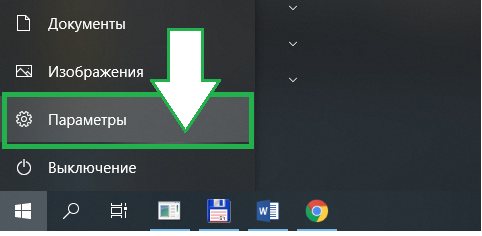
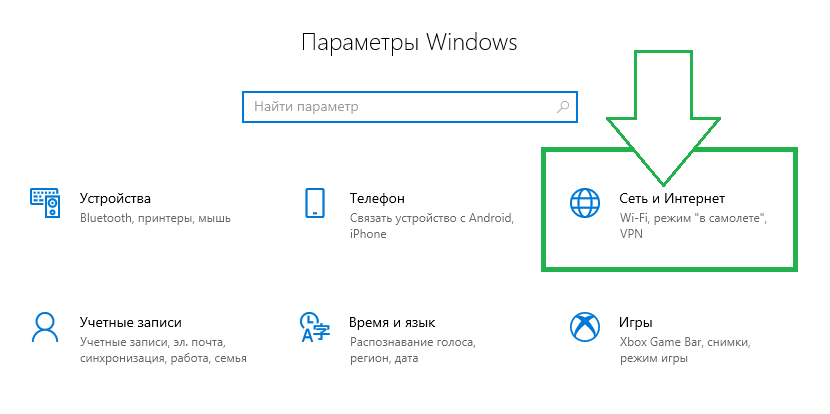
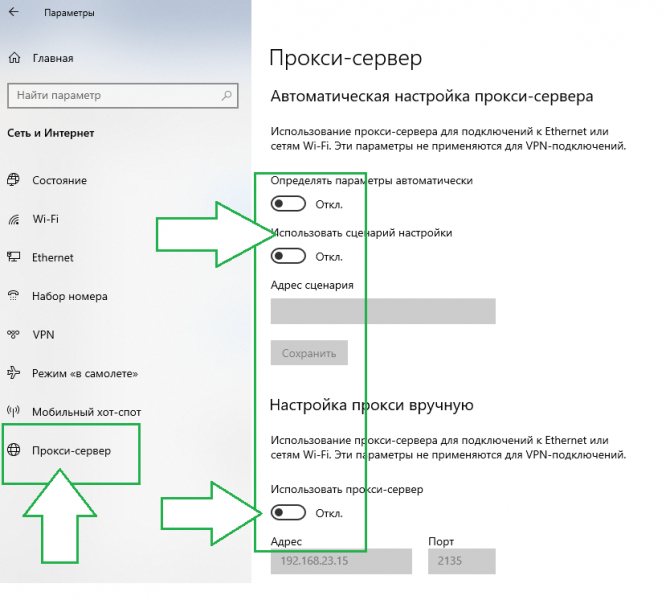
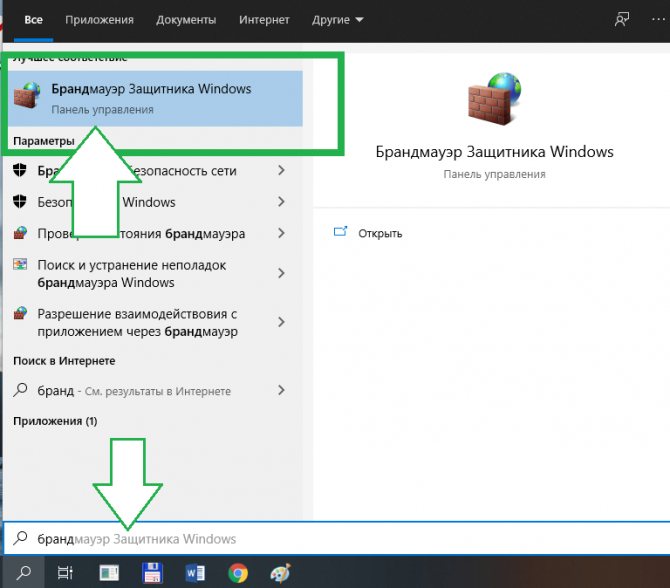

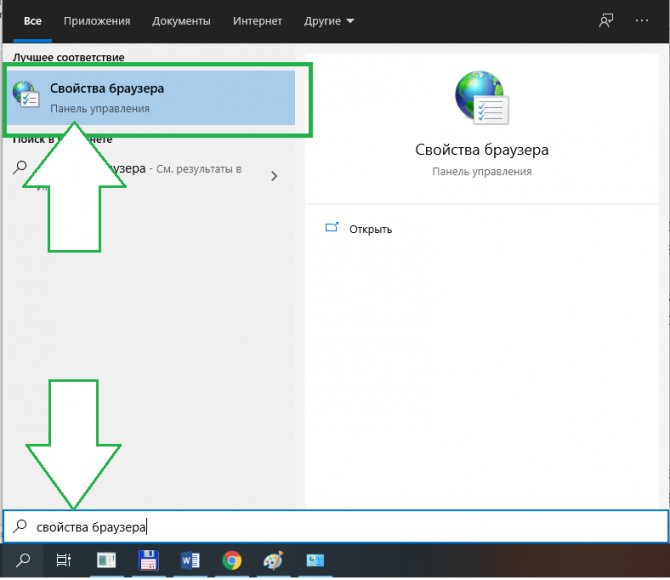
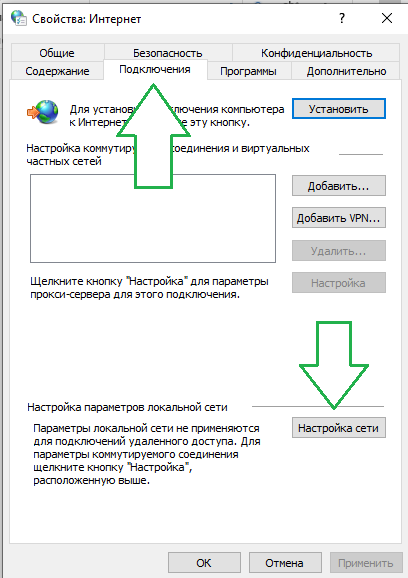
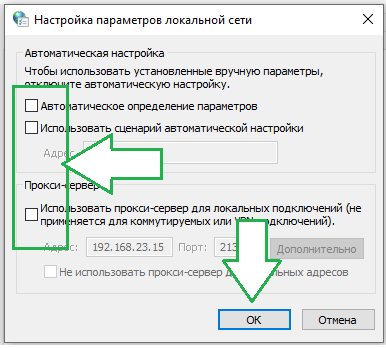
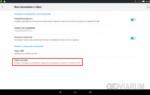 Не один браузер не заходит вконтакт, как исправить? Говорит что соединение сброшено
Не один браузер не заходит вконтакт, как исправить? Говорит что соединение сброшено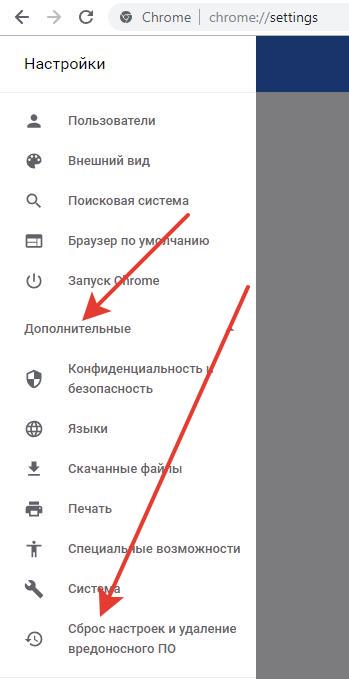
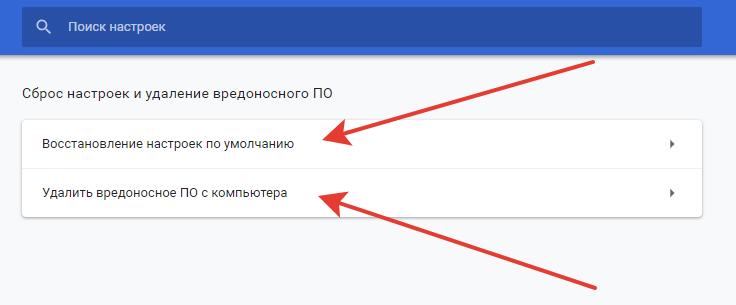
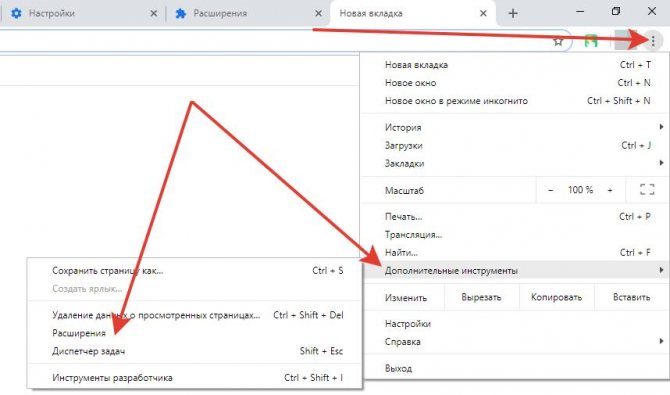
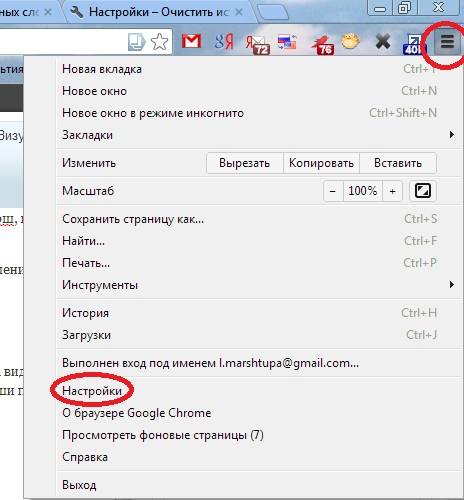
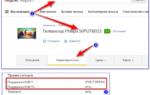 Что делать, если Триколор ТВ не находит каналы? Каковы причины возникновения данной проблемы?
Что делать, если Триколор ТВ не находит каналы? Каковы причины возникновения данной проблемы?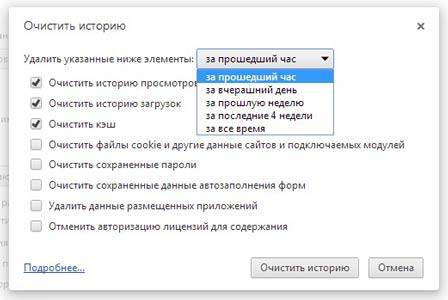
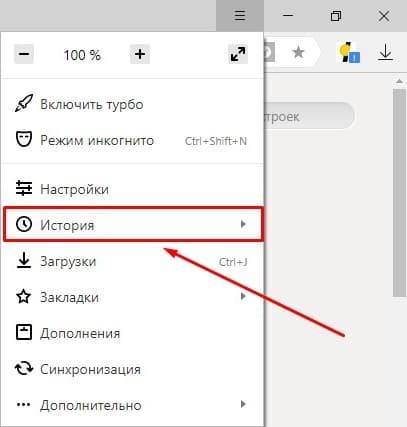
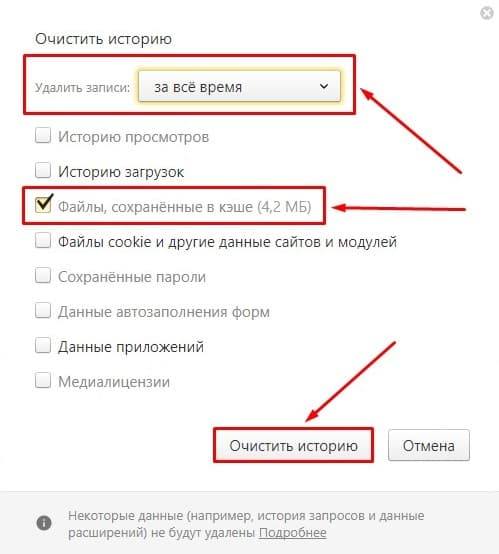
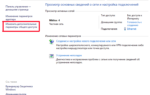 Что делать, если не удается установить соединение с сайтом
Что делать, если не удается установить соединение с сайтом
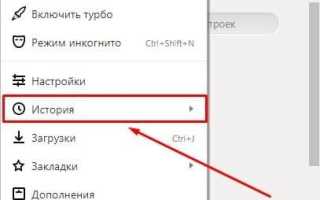
 Ошибка 691 и другие. Проблемы при подключении к интернету и способы их решения
Ошибка 691 и другие. Проблемы при подключении к интернету и способы их решения ISDone.dll произошла ошибка при распаковке. Возможные причины и способы решения
ISDone.dll произошла ошибка при распаковке. Возможные причины и способы решения На вашем ПК возникла проблема, и его необходимо перезагрузить WIN 10
На вашем ПК возникла проблема, и его необходимо перезагрузить WIN 10 Почему пульт не реагирует на телевизор, как быстро проверить устройство и устранить проблему своими силами?
Почему пульт не реагирует на телевизор, как быстро проверить устройство и устранить проблему своими силами?